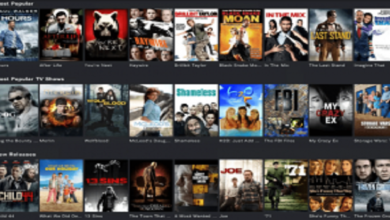كيفية إصلاح تطبيق Outlook الخاص بك على Android إذا تم إغلاقه من تلقاء نفسه؟ – الأسباب والحلول
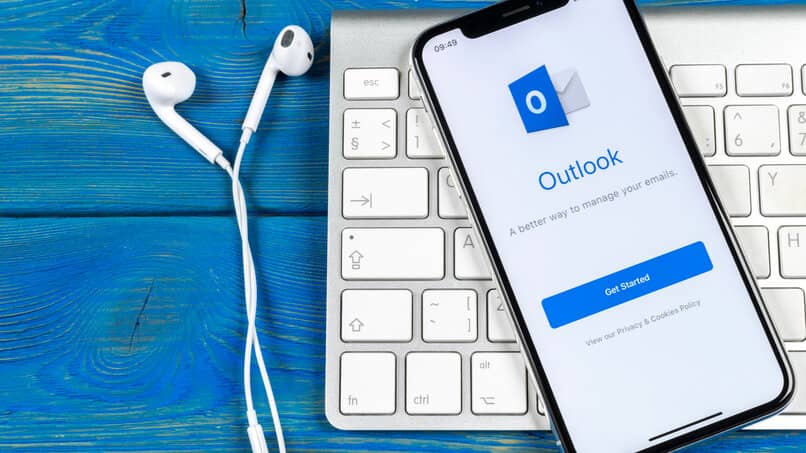
يحتوي Outlook، مثل Gmail، أيضًا على تطبيق للجوال. تتيح هذه الأنواع من التطبيقات للجميع رؤية رسائل البريد الإلكتروني المستلمة والمرسلة والمسودات. ولذلك، إذا بدأ التطبيق في التعطل فجأة، فمن المهم إصلاح المشكلة على الفور حتى تتمكن من استخدام جميع خدمات البريد الإلكتروني مرة أخرى.
إذا بدأ تطبيق Outlook على هاتفك المحمول في الإغلاق من تلقاء نفسه، فيجب عليك الانتباه إلى هذا الملخص حتى تتمكن من معرفة كيفية حل المشكلة . سنوضح أدناه سبب توقف تطبيق Outlook من تلقاء نفسه وأيضًا كيفية إصلاح إغلاق التطبيق فقط.
لماذا يتوقف Outlook فقط على هاتفك الخلوي الذي يعمل بنظام Android؟
قد يغلق Outlook نفسه لسببين على الأقل. خطأ في التحديث الأخير للتطبيق أو بسبب مشكلة في WebView . لكي تعرف كيفية إصلاح الخلل، من المهم أن تعرف سبب حدوثه على جهازك.
مشاكل عرض الويب
WebView هو تطبيق Android داخلي يساعد التطبيقات الأخرى على مزامنة العمليات مع الموقع الرسمي للمنصة. إذا بدأ WebView على هاتفك المحمول في التعطل، فمن الطبيعي أن يبدأ تطبيق Outlook أيضًا في التعطل. لأن العديد من عمليات Outlook تتصل بمنصة الويب.
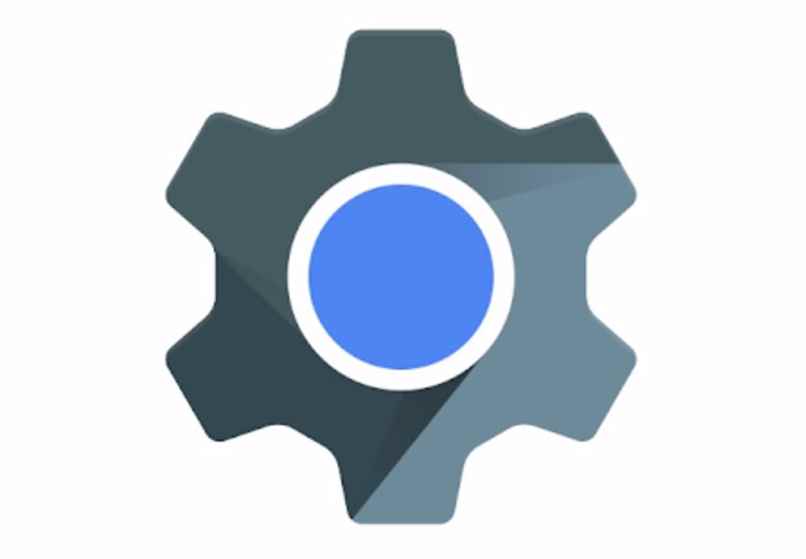
تجدر الإشارة إلى أنه مع استمرار مشكلة تطبيق Outlook، يمكنك فتح بريدك في المتصفح وتغييره إلى نسخته الكلاسيكية. بهذه الطريقة سيكون كل شيء مشابهًا تقريبًا لاستخدام تطبيق Outlook للهاتف المحمول.
خطأ في التحديث
في حالة قيامك بتنزيل تحديث Outlook مؤخرًا، فربما تكون المشكلة مرتبطة به. لقد فشل Outlook في الماضي وقد يحدث نفس الشيء في الوقت الحاضر. طالما أنه لا يصلح خطأ إيقاف تشغيل Outlook الحصري، يمكنك اختيار تسجيل الدخول إلى Outlook من متصفحك لعرض رسائل البريد الإلكتروني التي تلقيتها.
ما هي أسرع طريقة لإصلاح Outlook على جهاز Android الخاص بك؟
لا يوجد أي عيب في التطبيق لا يمكن حله. ومع ذلك، فإن بعض حالات الفشل تستغرق وقتًا طويلاً لأن المشكلة الدقيقة غير معروفة. ومع ذلك، لهذا السبب قررنا أن نعرض لك كل الأشياء التي يمكنك تجربتها لمعرفة ما إذا تم حل مشكلة الإغلاق في Outlook فقط .
قم بإلغاء تثبيت تحديثات WebView
أول شيء يجب عليك فعله هو الانتقال إلى إعدادات هاتفك المحمول، وإدخال كلمة “WebView” في محرك البحث، وتحديد موقع التطبيق، والضغط عليه، وفي خصائصه، انتقل إلى إلغاء تثبيت كل التحديثات التي تم تنزيلها . وبهذا ستستخدم إصدارًا أقدم من التطبيق، لكنه لن يسبب المزيد من المشكلات في التطبيقات الأخرى مثل Outlook على سبيل المثال.

قم بإلغاء تثبيت التطبيق وإعادة تثبيته
بعد تجربة ما سبق وعدم الحصول على نتائج مربحة، سيتعين عليك الاستمرار في محاولة إلغاء تثبيت تطبيق Outlook . للقيام بذلك، انتقل إلى إعدادات الهاتف المحمول، واكتب كلمة “Outlook” في محرك البحث، وحدد موقع التطبيق، واضغط عليه لرؤية تفاصيله، ثم انقر فوق “إلغاء التثبيت”.
بمجرد الانتهاء من عملية إلغاء التثبيت، انتقل إلى متجر Play، وابحث عن تطبيق Outlook وقم بتنزيل التطبيق مرة أخرى في أحدث إصدار له. هذه إحدى الطرق لحل المشكلة.
امسح ذاكرة التخزين المؤقت وأجبرها على التوقف
قبل محاولة إلغاء تثبيت تطبيق Outlook وإعادة تثبيته على جهازك، يجب أن تحاول مسح ذاكرة التخزين المؤقت من ذاكرتك وإلا أجبرته على التوقف. عندما تريد القيام بذلك، انتقل إلى إعدادات الهاتف المحمول، وفي محرك بحث الإعدادات، ضع كلمة “Outlook”، وحدد موقع التطبيق، واضغط لرؤية خصائصه وابحث عن خياري “مسح ذاكرة التخزين المؤقت” و”فرض الإيقاف”.
بمجرد تحديد كلا الخيارين، انقر أولاً على الخيار الذي يقول “مسح ذاكرة التخزين المؤقت” ثم الخيار الذي يقول “فرض الإيقاف”. مع كليهما، من المفترض أن يكون من الممكن حل المشكلة التي يواجهها تطبيق Outlook الخاص بك.
تحديث Outlook
عندما يكون لديك إصدار قديم جدًا من Outlook، قد تحدث أيضًا مشكلة الإغلاق من تلقاء نفسه. الطريقة الوحيدة للتأكد من حصولك على أحدث إصدار من التطبيق هي الانتقال إلى متجر Play. بعد ذلك، انتقل إلى قسم “تطبيقاتي وتطبيقاتي” ومعرفة ما إذا كان لدى Outlook أي تحديثات معلقة.
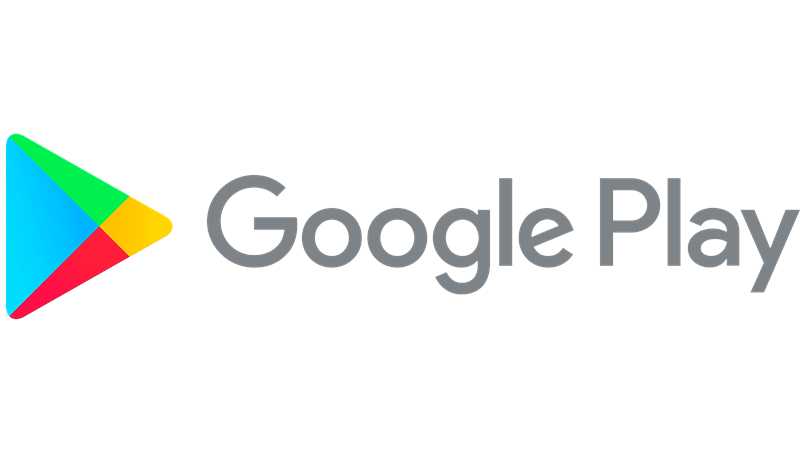
تحقق مما إذا كانت مشكلة في التخزين
عادةً ما يعرض تطبيق Outlook أيضًا مشكلات عندما لا يحتوي الهاتف المحمول على مساحة تخزين كبيرة . وفي هذه الحالة، كل ما عليك فعله هو حذف الملفات الشخصية التي قمت بتخزينها على هاتفك المحمول وكذلك إلغاء تثبيت التطبيقات التي نادرًا ما تستخدمها.
إغلاق تطبيقات الخلفية
عندما تعمل العديد من التطبيقات داخل الهاتف المحمول معًا، فمن الطبيعي أن تتعارض عملياتها مع بعضها البعض وتنتج أخطاء. تأكد من إغلاق جميع التطبيقات الأخرى عند استخدام Outlook. لمعرفة ما إذا كان هناك تطبيقات تعمل في الخلفية، ما عليك سوى الضغط على زر الهاتف المحمول الذي يظهر لك التطبيقات المفتوحة وإغلاق كل منها.
قم بتحديث نظام تشغيل هاتفك المحمول
قد يكون السبب الآخر وراء تعطل تطبيق Outlook على هاتفك المحمول هو أن نظام التشغيل لديك قديم . يعد تحديث نظام تشغيل الهاتف المحمول أحد أبسط الأشياء الموجودة. كل ما عليك فعله هو الانتقال إلى إعدادات الهاتف الخليوي، ووضع كلمة “تحديثات البرامج” في محرك البحث، وهناك سترى ما إذا كانت هناك تحديثات حديثة.
قم بتهيئة جهازك
إذا استمرت المشكلة في Outlook بعد تجربة كل ما سبق، فستحتاج إلى تهيئة جهازك. في حالة وجود نسخة احتياطية لجميع بياناتك ، يمكنك تشغيل الإجراء على الفور. ولكن إذا لم يكن الأمر كذلك، فقم بعمل نسخة احتياطية من ملفاتك وقم بتهيئة هاتفك.